모바일 홈택스(손택스) 공동인증서 가져오기 가이드
모바일 홈택스 앱인 손택스로 PC에 있는 공동인증서를 가져오는 방법에 대해서 알아봅시다. 요즘에는 부가세신고나 세금신고를 모바일로 간편하게 이용하는 경우가 많은데 공동인증서가 PC에만 있는 분들은 아래 방법으로 모바일로 복사해서 사용하실 수 있습니다.
예전에는 공동인증서 폴더 자체를 복사해서 다른 PC나 모바일에서 붙여 넣기하고 사용할 수 있었는데 요즘에는 개별 앱마다 인증이 안된 공동인증서를 사용할 수 없는 곳이 많아졌습니다. 그래서 번거롭지만 인증코드를 이용해야 사용할 수 있습니다.
손택스 공동인증서 가져오기
손택스란 모바일 전용 홈택스 앱입니다. 없으신 분들은 먼저 구글 플레이스토어나 아이폰 앱스토어에서 다운받아 설치한 후 진행해 주세요.
설치 후 아래 순서대로 따라하시면 됩니다.
- 손택스 화면에서 전체메뉴 버튼을 클릭합니다.
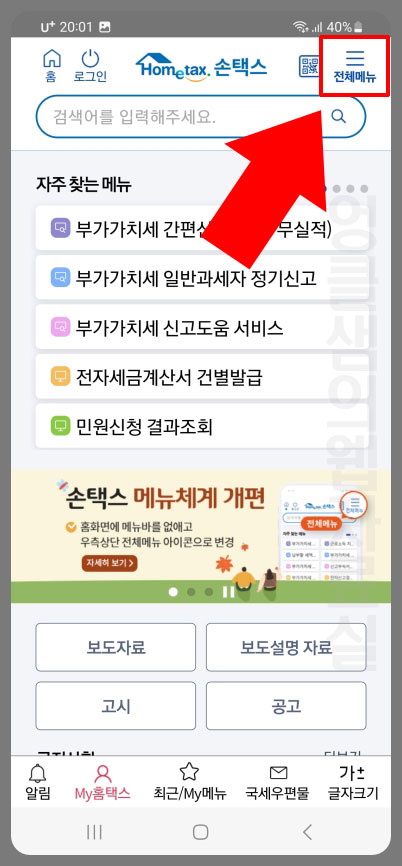
- 메뉴 화면에서 인증센터를 클릭합니다.
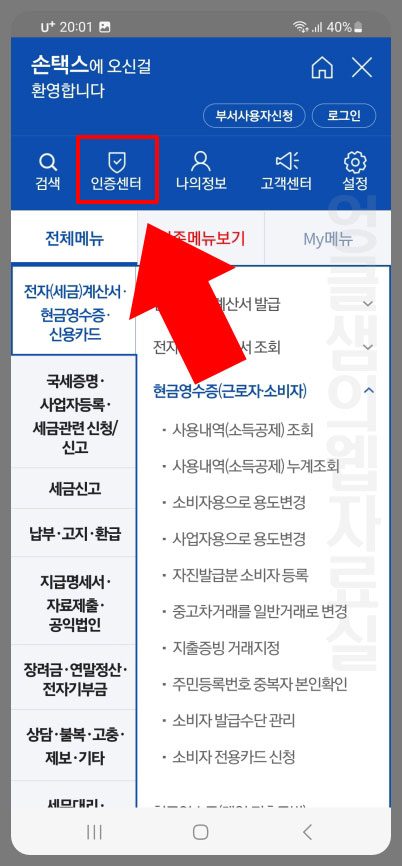
- 공동인증서 등록 버튼을 클릭합니다.
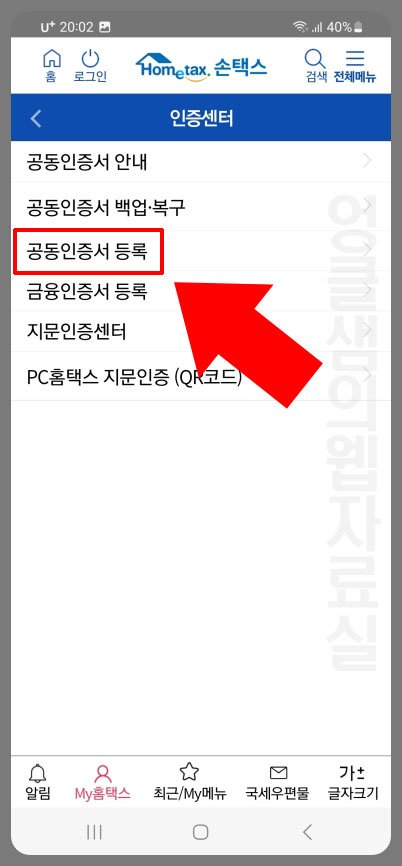
- 인증서 가져오기를 클릭하고 확인 버튼을 눌러 줍니다.
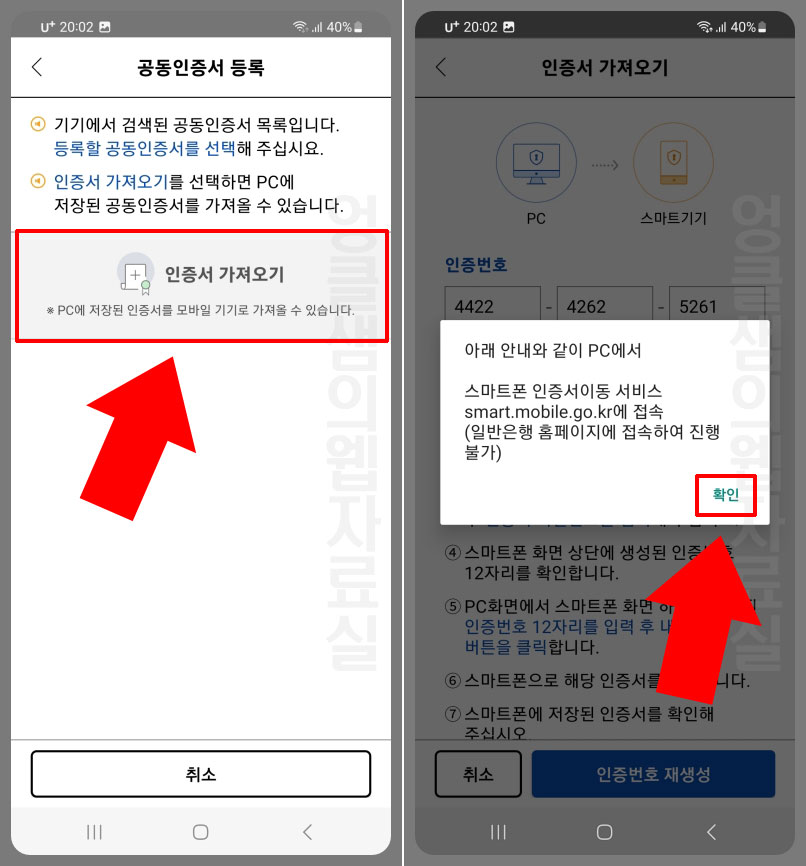
- 인증번호 12자리를 확인하세요.
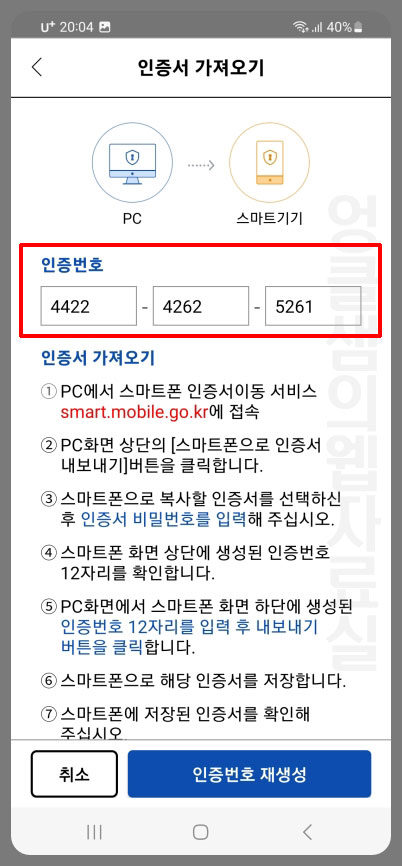
- 이제 PC에서 smart.mobile.go.kr로 접속해서 스마트폰으로 인증서 내보내기를 클릭합니다. (처음 접속 시 보안 프로그램 설치가 있습니다. 실행 파일을 받아서 설치 후 다시 클릭해 주세요.)
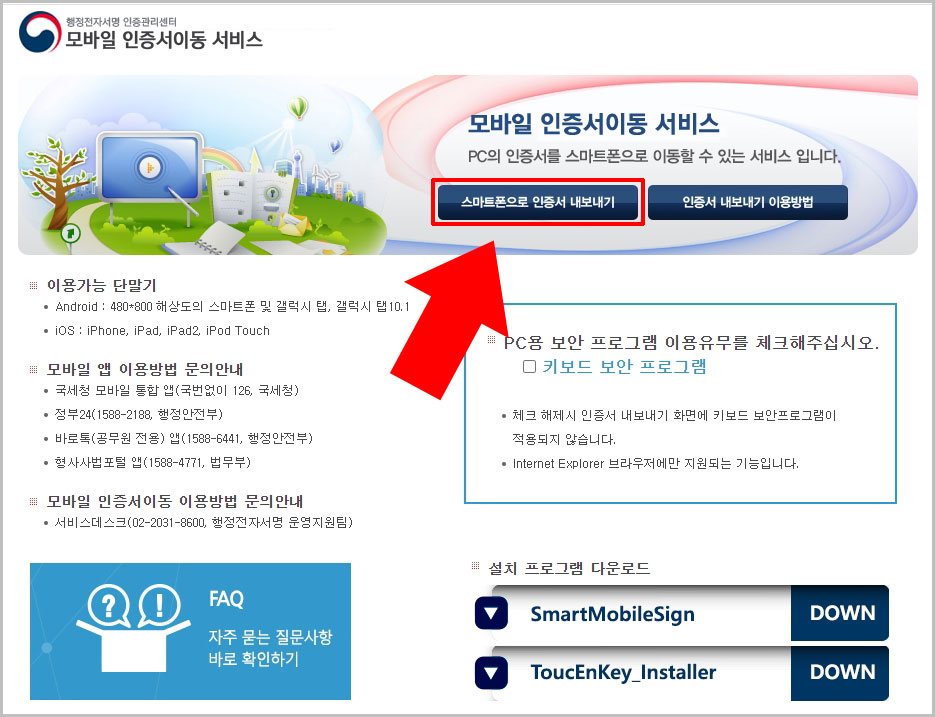
- 팝업이 뜨면 다시 인증서 내보내기 버튼을 클릭합니다.
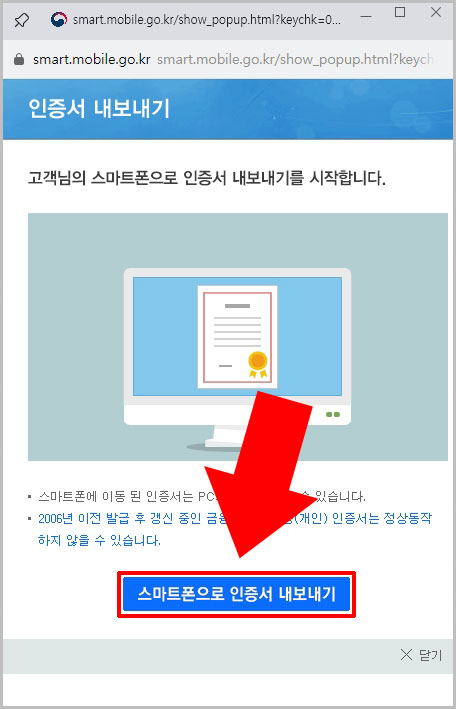
- 인증서 이동 화면에서 1번 공동인증서를 먼저 선택합니다. 그다음 2번에서 공동인증서 암호와 손택스에서 표시되었던 12자리 인증번호를 입력합니다. 마지막으로 내보내기 버튼을 클릭합니다.
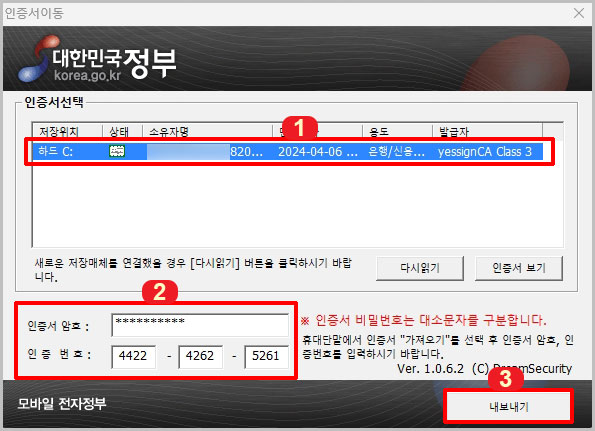
- 다시 모바일 손택스 화면으로 넘어가면 공동인증서가 모바일로 복사된 것이 보이실 겁니다. 공동인증서를 클릭하고 주민등록번호와 비밀번호를 입력하고 등록하기를 클릭합니다.
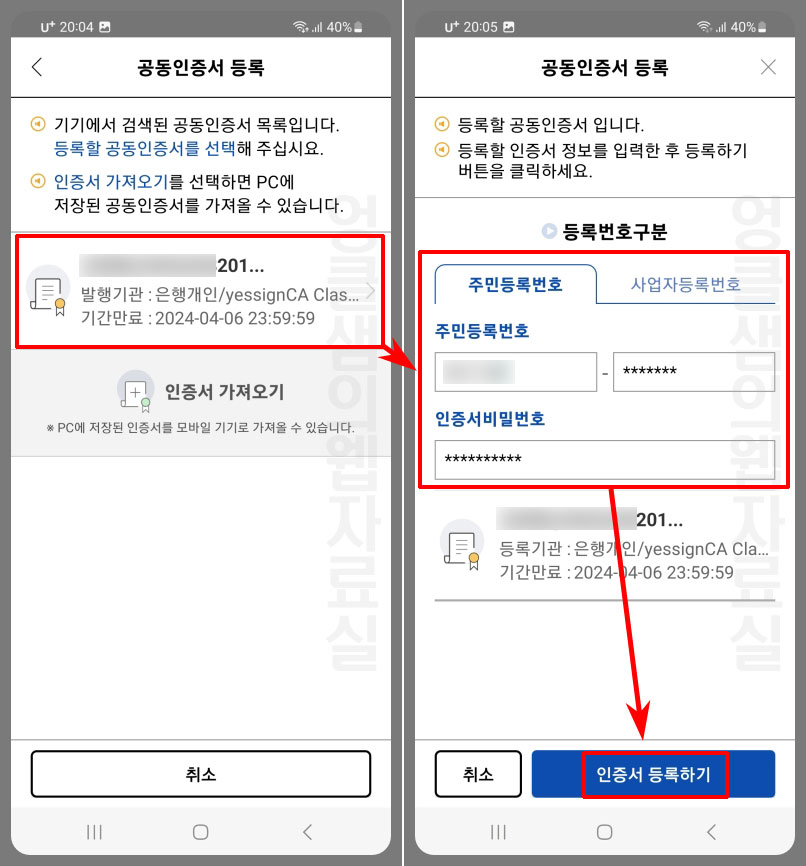
- 등록 완료되면 로그인을 할 때 공동인증서를 선택해서 로그인하시면 됩니다.
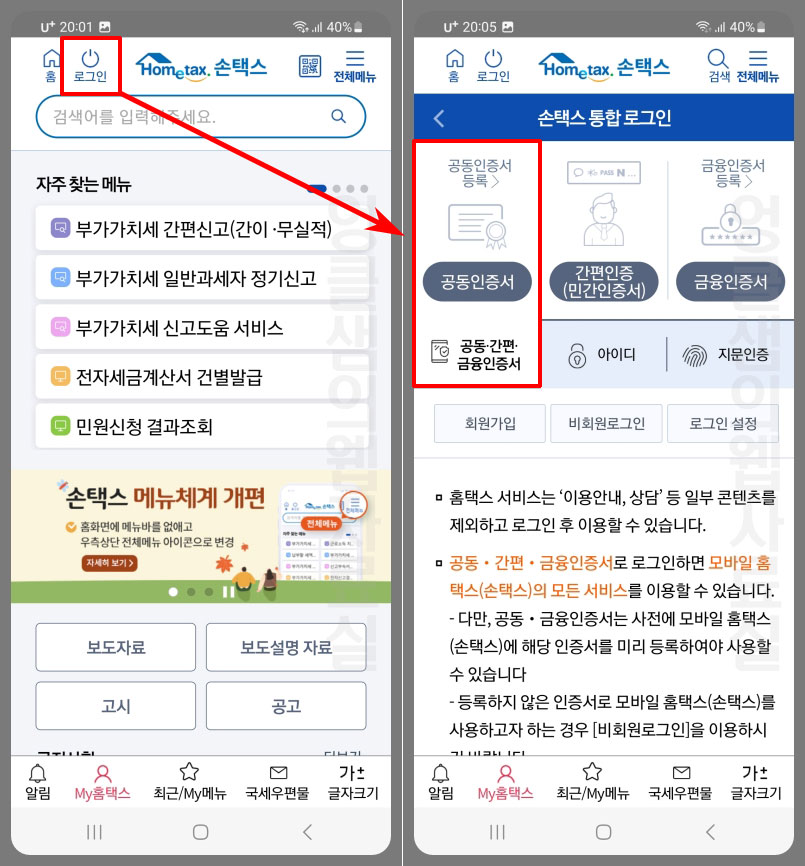
추천 글 더 보기
>> PC에서 LH청약플러스 앱으로 공동인증서 가져오기, 로그인 방법까지
>> 신한은행 쏠패스 로그인 방법, 쏠뱅크 앱 QR코드 로그인하기
>> 홈택스에서 국세 환급금 찾기 및 환급 계좌 개설하기





댓글